Pasar las listas de reproducción que tenemos en Spotify a Apple Music es un proceso de lo más sencillo. Puede ser que tomemos la decisión de abandonar un servicio de streaming para utilizar otro, los motivos pueden ser muchos. Pero ¿Te imaginas crear todas esas listas de reproducción nuevamente? No es para nada agradable y es una enorme perdida de tiempo. Por suerte, gracias al servicio web TuneMyMusic, es demasiado fácil y automático.
Transferir listas de reproducción de Spotify a Apple Music
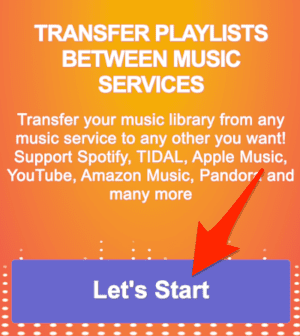
No hace falta que descarguemos ningún software ni nos registremos en ningún lado, simplemente vamos a tener que ingresar al sitio web de TuneMyMusic y dar clic en el botón “Comencemos”.
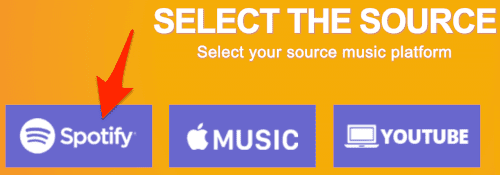
A continuación, tendremos que seleccionar Spotify como fuente.
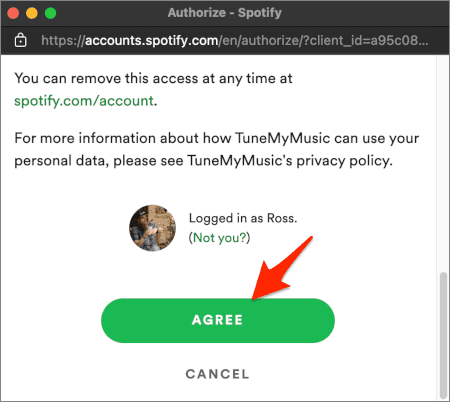
Nos solicitara que ingresemos sesión con Spotify si todavía no lo hemos hecho, esto nos redirigirá a la web de Spotify en donde se nos solicitara permisos para acceder a TuneMyMusic, para que pueda buscar las listas de reproducción.
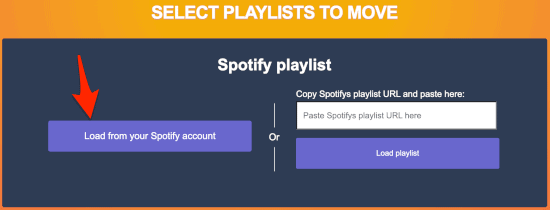
Ahora, vamos a dar clic en “Cargar desde cuenta de Spotify”.
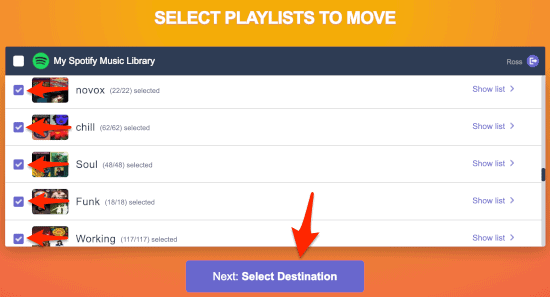
Veremos una ventana con una lista que contiene todas las listas de reproducción que hemos creado en Spotify. Damos clic en el icono de verificación junto a cada lista de reproducción que deseamos pasar a Apple Music y después damos clic en “Seleccionar destino”.
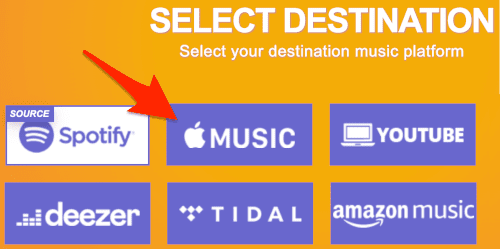
En la siguiente página, tendremos que elegir Apple Music para pasar las listas.
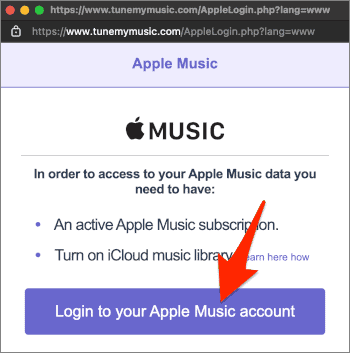
Aparece una pequeña ventana que nos solicitará iniciar sesión en la cuenta de Apple. Por lo que procederemos a ingresar nuestros datos de inicio de sesión como lo haríamos normalmente.
Dependiendo de la configuración de seguridad de nuestra cuenta, es posible que tengamos que utilizar la autenticación en dos factores.
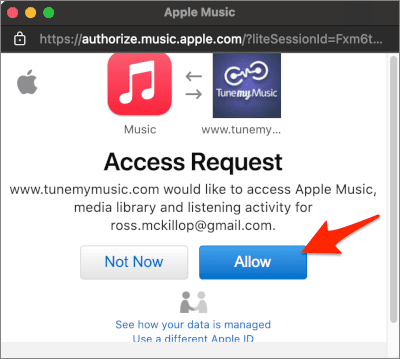
Una vez que iniciamos sesión, tendremos que dar clic en el botón “Permitir” para que TuneMyMusic cree las nuevas listas de reproducción.
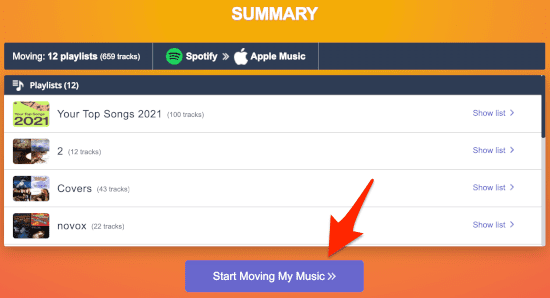
En esta página, daremos clic en “Comenzar a mover mi música >>”. Las listas de reproducción se copian, no se mueven; así que todas las listas existirán en Spotify y Apple Music, no debemos preocuparnos por esto.
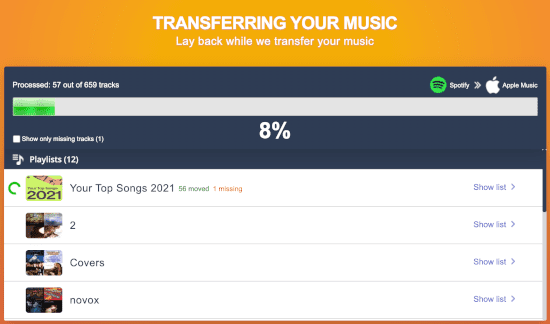
Dependiendo de la cantidad de listas que deseemos exportar, puede demorar más o menos tiempo, generalmente es un aproximado de un minuto.
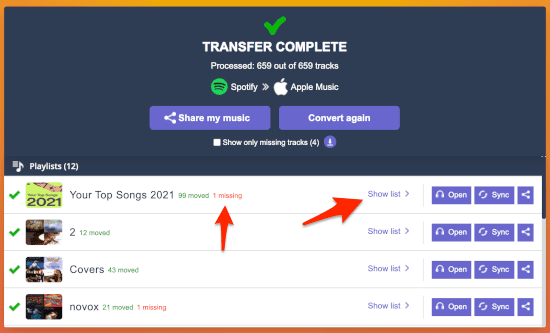
Es posible que veamos pequeños mensajes en rojo en donde nos advierte que tenemos canciones que faltan, esto puede deberse a que Spotify tiene derechos sobre un artista que Apple Music no.
Para finalizar, abriremos Apple Music o iTunes y podremos disfrutar de todas las listas de reproducción que teníamos anteriormente en Spotify; recuerda, sigues manteniendo las listas en Spotify también, no se borran.

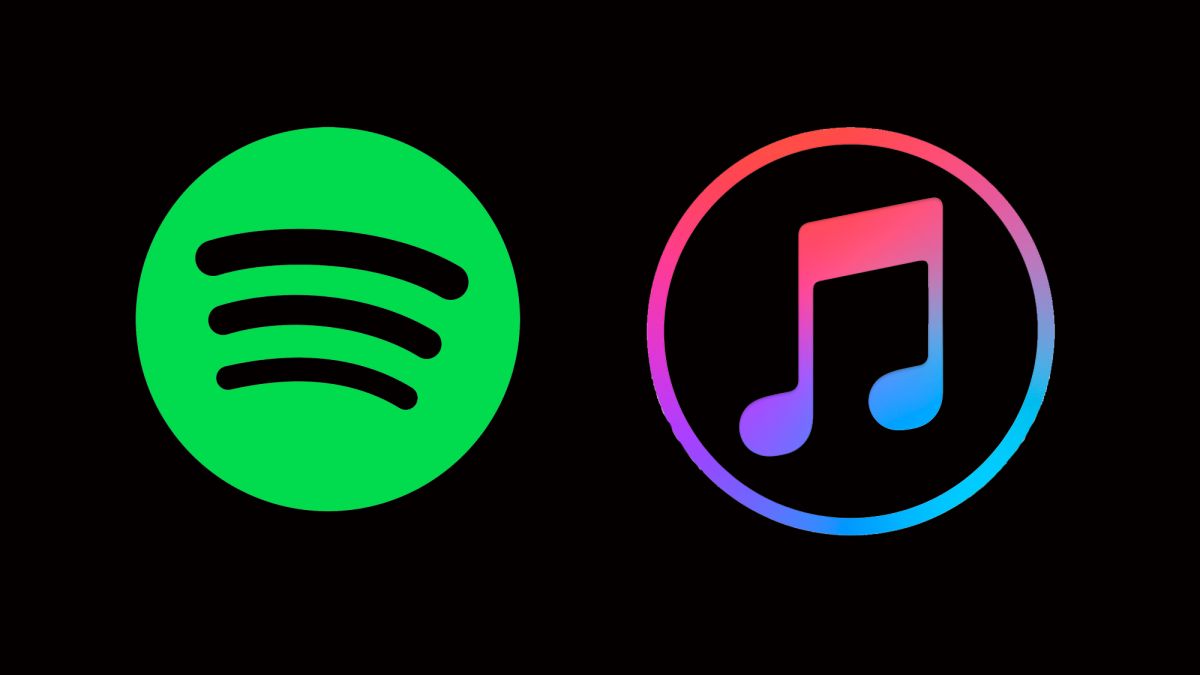
¿Tienes alguna pregunta o problema relacionado con el tema del artículo? Queremos ayudarte.
Deja un comentario con tu problema o pregunta. Leemos y respondemos todos los comentarios, aunque a veces podamos tardar un poco debido al volumen que recibimos. Además, si tu consulta inspira la escritura de un artículo, te notificaremos por email cuando lo publiquemos.
*Moderamos los comentarios para evitar spam.
¡Gracias por enriquecer nuestra comunidad con tu participación!